Kinh nghiệm - Cẩm nang
Máy tính bị tắt đột ngột bật không lên
Khi bạn đang tập trung làm việc nhưng đột nhiên máy tính bị tắt mà bật không lên, điều này mang lại khá nhiều phiền phức phải không? Thực tế, đã không ít người gặp phải tình huống này khi làm việc với máy tính. Vậy có cách nào khắc phục hiệu quả tình trạng máy tính bị tắt đột ngột bật màn hình không lên hay không? Hãy cùng màn hình máy tính Tomko tìm hiểu nguyên do và một số cách sửa lỗi trên nhé!

1. Tại sao máy tính hay bị tắt nguồn đột ngột?
Chắc hẳn khi máy tính tắt ngang trong quá trình sử dụng thì trước khi khắc phục bạn cần đi tìm nguyên nhân mà máy bị tắt nguồn đột ngột là gì?
Có rất nhiều lý do khiến cho máy tính của bạn gặp phải tình trạng này. Dưới đây, Tomko xin chia sẻ một vài nguyên nhân chủ yếu hay gặp nhất hiện nay.
- Nhiệt độ của hệ thống quá nóng khiến máy tự ngắt.
- Nguồn điện kết nối với máy tính không ổn định.
- Máy tính bị phần mềm độc hại hoặc virus xâm nhập.
- Cài đặt hẹn giờ ngủ hoặc tiêu thụ điện năng.
- Một số vấn đề với phần cứng.
- Driver của máy bị lỗi.
2. Cách sửa lỗi vi tính không bị tắt nguồn đột ngột
Với mỗi nguyên nhân dẫn đến hiện tượng tắt nguồn đột ngột sẽ có cách khắc phục khác nhau. Đôi khi bạn phải thử nhiều cách để có thể giải quyết được vấn đề phù hợp.
Đối với những về nguyên nhân xuất phát từ lỗi phần cứng, bạn nên nhờ đơn vị sửa chữa có chuyên môn can thiệp và xử lý sẽ đảm bảo an toàn và hiệu quả hơn.
Tuy nhiên, những nguyên nhân dẫn đến việc máy tính tắt đột ngột do lỗi phần mềm và hệ thống thì bạn có thể áp dụng những cách Tomko chia sẻ dưới đây nhé.
2.1. Kiểm tra nhiệt độ máy và hệ thống
- Đa số các loại máy tính đều có thiết kế tự động ngắt khi hệ thống đạt mức nhiệt độ cao nhất định. Khi bạn sử dụng máy để chơi game hoặc sử dụng phần mềm cấu hình cao thì dễ sinh ra nhiệt.
- Thông thường, mức nhiệt độ tối đa mà máy tính chịu được là không quá 60 độ C. Bạn nên duy trì máy ở nhiệt độ an toàn khoảng từ 40 đến 50 độ C để đảm bảo máy hoạt động ổn định.
- Tuy nhiên, nếu máy của bạn gặp tình trạng nhiệt quá cao, thì hãy kiểm tra phần quạt gió xem có bị cản trở hay bịt kín không. Nhiều khi là do máy lâu ngày không được vệ sinh, quạt gió bám bụi nhiều khiến giảm hiệu suất tản nhiệt nên nhiệt độ máy sẽ tăng cao hơn.

2.2. Thay đổi nguồn điện khác phù hợp hơn
Rất nhiều trường hợp máy tính tắt đột ngột bật không lên là do nguồn điện đầu vào không ổn định. Bạn cần xem lại kết nối nguồn điện đang sử dụng và đổi nguồn điện khác thử nhé.
2.3. Tắt chế độ khởi động nhanh (Fast Startup)
Nếu bạn đang bật chế độ khởi động nhanh thì đây cũng có thể là một nguyên nhân dẫn đến việc máy tính của bạn gặp tình trạng tắt đột ngột. Để khắc phục thì bạn hãy tắt chế độ này theo hướng dẫn của Tomko dưới đây nhé!
- Bước 1: Tại Control Panel bạn chọn chế độ xem Large icons và nhấp chuột chọn mục Power Options như hình dưới đây.
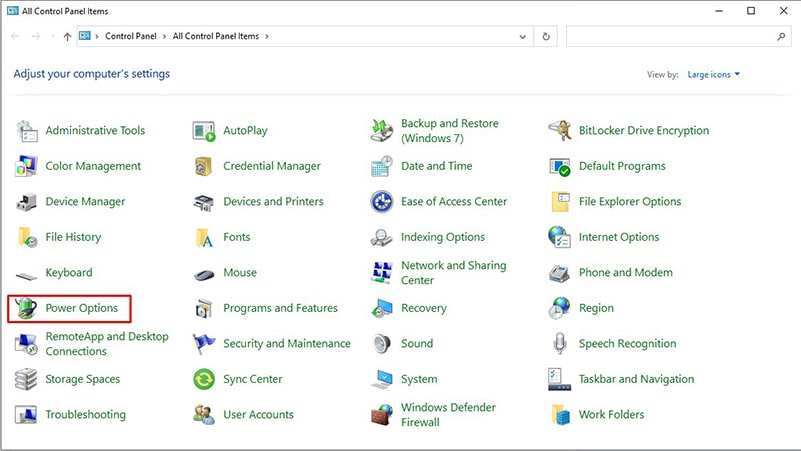
- Bước 2: Click chọn Choose what the power buttons do. Sau đó chọn Change settings that are currently unavailable.
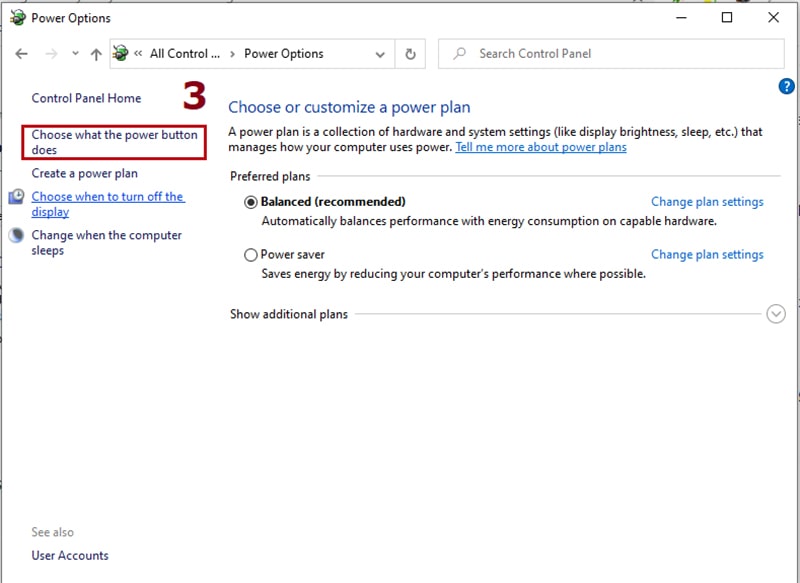
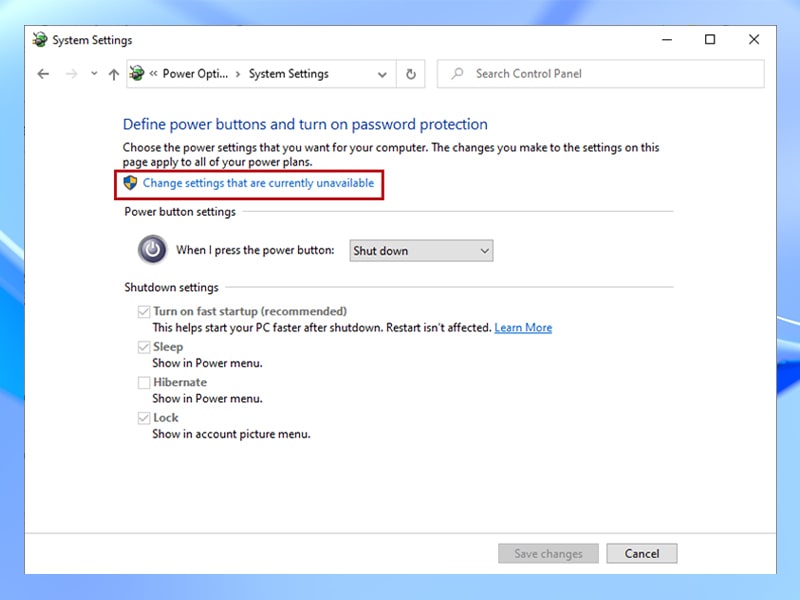
- Bước 3: Tại cửa sổ này, bạn bỏ tích ô Turn on fast startup để tắt chế độ khởi động nhanh và lưu thay đổi lại.
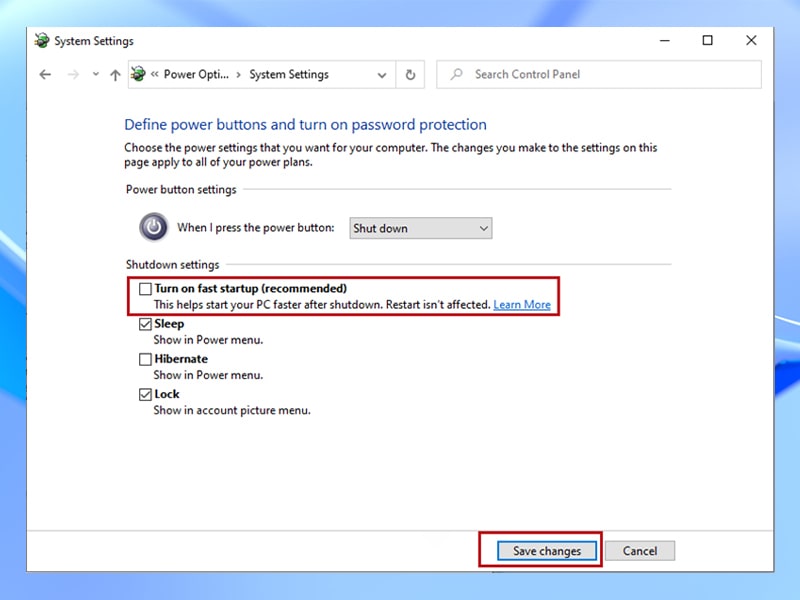
2.4. Tắt chế độ Sleep Mode
- Đa số máy tính hệ điều hành Windows đều cho bạn đặt chế độ ngủ để tối ưu điện năng. Chế độ này cho phép máy tính của bạn tắt vài phút khi không sử dụng.
- Tuy nhiên, ở hệ điều hành Windows 10 có một số trường hợp chế độ Sleep Mode khiến máy tắt hẳn chứ không phải là chuyển sang chế độ ngủ. Vậy nên có thể bạn sẽ gặp tình trạng máy tắt đột ngột khi đang sử dụng.
- Để khắc phục tình trạng trên, bạn chỉ cần thực hiện vô hiệu hóa chế độ ngủ (Sleep Mode) là hoàn thành.
Cách làm tóm tắt như sau:
- Tại phần Setting tìm chọn Power and Sleep. Trong mục Sleep, tại cả hai dòng On battery power, PC goes to sleep after và When plugged in, PC goes to sleep after, bạn chọn trạng thái Never.
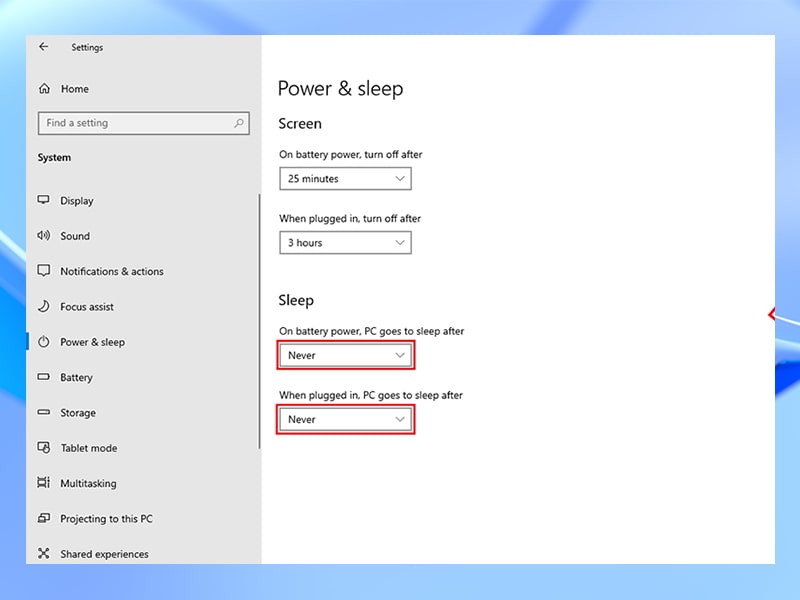
2.5. Thay đổi cài đặt trong Power Plan
Một trong những cách đơn giản khác mà bạn có thể thử để khắc phục lỗi tắt máy đột ngột, đó là, thay đổi cài đặt Power Plan.
- Bước 1: Tại Control Panel bạn chọn chế độ xem Large icons và nhấp chuột chọn mục Power Options.
- Bước 2: Chọn Edit Plan Setting. Tại đây, dòng Put the computer to sleep bạn chọn Never cho cả 2 cột On battery và Plugged in. Sau đó click vào mục Change advanced power settings.
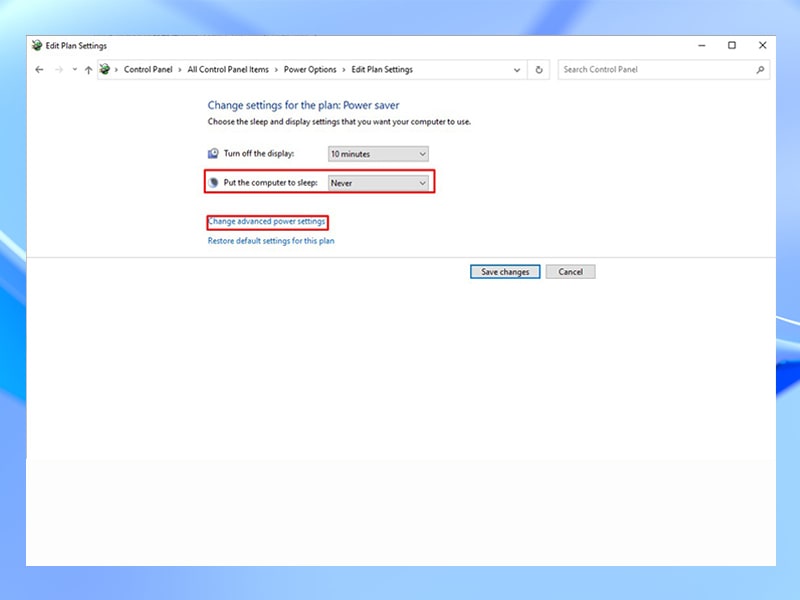
- Bước 3: Tại cửa sổ Change advanced power settings mở ra, chọn Never cho cả 2 mục On battery và Plugged in.
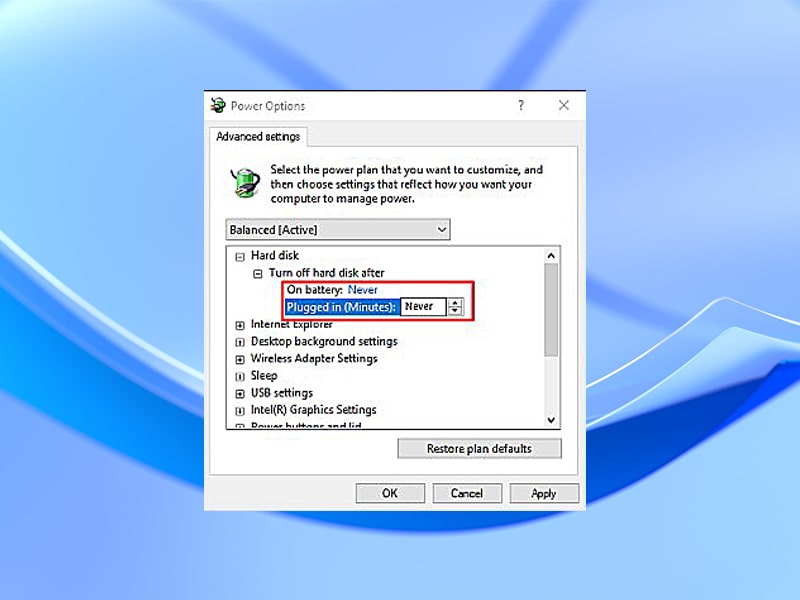
- Tại đây, tiếp tục mở rộng mục Sleep để thay đổi cài đặt trong phần Sleep After. Tại On battery và Plugged in, bạn chọn về Never.
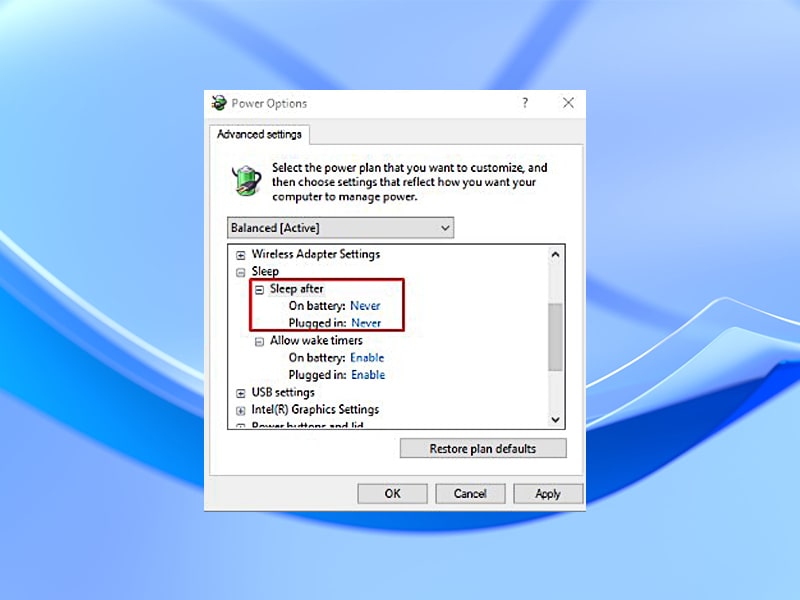
- Sau khi thực hiện xong, bạn nhấn OK để lưu lại những cài đặt vừa thay đổi nhé.
2.6. Kiểm tra virus trong máy tính

- Nếu trong khi bạn đang chạy một chương trình lạ nào đó mà máy tính đột nhiên tắt và thời điểm nhất định thì rất có thể là máy của bạn đã nhiễm virus hoặc phần mềm độc hại rồi đó.
- Việc bạn cần làm là hãy tải một trình quét virus uy tín để quét duyệt các ứng dụng hoặc chương trình bạn tải về. Điều này giúp máy của bạn hạn chế bị virus xâm nhập và đảm bảo an toàn cho các dữ liệu có trong máy của bạn.
2.7. Tải lại, cập nhật BIOS
- Đây là cách giải quyết khá phức tạp. Việc tải lại BIOS không hề đơn giản. Bởi mỗi một dòng máy sử dụng một BIOS tương ứng, riêng biệt. Bạn có thể tải về từ trang web chính của hãng. Nếu như chạy sai BIOS rất có thể dẫn đến việc máy tính của bạn không thể bật lên được.
- Chính vì thế, với cách tải, cập nhật BIOS bạn phải đảm bảo mình có hiểu biết sâu rộng về máy tính nhé.
- Nếu như trong quá trình khắc phục tại nhà không thành công, bạn nên mang máy đến các cơ sở sửa chữa uy tín để thực hiện giải quyết kịp thời và hiệu quả vấn đề mà bạn đang gặp phải.
3. Kết luận
Trên đây là toàn bộ chia sẻ của Tomko về cách khắc phục sự cố máy tính tắt đột ngột bật không lên. Hy vọng bài viết mang lại những thông tin hữu ích giúp bạn dễ dàng xử lý được vấn đề của mình nhé.
Mọi thông tin chi tiết xin liên hệ
Công ty TNHH Thương Mại Thiết bị hiển thị TOMKO
- Trang web: https://tomko.com.vn/
- Mail: [email protected]/ [email protected]
- Hotline đặt hàng tại Website: 0399962388
- Hotline Showroom Hà Nội: 0868 881 266 - Hotline Showroom HCM: 0337 895 558
- Hotline Bảo hành: 19008625
- Địa chỉ: Lô D24-NV14, ô 25, khu D, khu đô thị Geleximco – Lê Trọng Tấn – Phường Dương Nội – Quận Hà Đông – Hà Nội
- Showroom HN: 192 Lê Thanh Nghị, Phường Đồng Tâm, Quận Hai Bà Trưng, Hà Nội
- Gian hàng tại Aeon Mall Hà Đông: Tầng 1, Đầu sảnh Vườn Ươm, Aeon Mall Hà Đông, Hà Nội
- Chi nhánh HCM: 382 đường 3 tháng 2, Phường 12, Quận 10, Thành phố Hồ Chí Minh
![]()
Để lại thông tin tư vấn































